#TS4Tutorial
Explore tagged Tumblr posts
Text
youtube
Beginner's Guide To Installing Mods & CC For The Sims 4
Have you ever wanted to install mods or cc into your Sims 4 game, but were unsure how to get started? This quick tutorial will show you how to do so and what option needs to be enabled in your game to make mods work correctly.
(From 2022, but still relevant for 2025)
2 notes
·
View notes
Text
Tutorial - Como ter duas pastas de jogo The Sims 4 para temáticas diferentes.
Sim, você pode ter duas pastas de jogo ou mais sem precisar instalar o jogo mais de uma vez e isso é ensinado pelo próprio fórum da EA Games. O texto é grande, mas é rico em informações muito importantes, então não tenha preguiça de ler até o fim.
Perguntas:
Mas quais os benefícios disso? R.: Ao ter mais de uma pasta do jogo, você pode ter em uma pasta diversos conteúdos Overrides históricos, enquanto nas outras pastas você pode ter seus baunilhas e ou até mesmo ter uma pasta sem conteúdos nenhum se acaso você ocasionalmente quiser jogar o jogo cru (às vezes isso é bom).
Meu jogo é original, eu consigo fazer isso nele? R.: Sim, pois esse método é válido para ambos já que ambos funcionam da mesma forma.
É complicado fazer? R.: Não, mas isso requer muita atenção. Esse método se feito corretamente, também serve como meio de BackUp e como já mencionado, é ensinado no próprio fórum da EA Games e é muito utilizado por muitos jogadores. Nós mesmos usamos esse método há anos e anos sem nenhum problema, mas como mencionado, isso requer muita atenção.
É seguro? R.: Como é enfatizado no próprio fórum da EA Games, se feito corretamente e com muita atenção, não há problema algum, então sim, é um método seguro, no entanto, assim como é enfatizado no fórum, eu também enfatizarei aqui: Todo e qualquer erro, não é culpa do método e nem nosso, mas seu, pois o método não é falho e muitos usuários utilizam há anos sem problema algum. Então leia tudo primeiramente antes para que você entenda como que essa mecânica funciona para que você fique e faça tranquilamente após a compreensão desse método.
Todo mundo precisa ter isso? R.: Não, esse método é mais indicado para quem joga assiduamente (constantemente e ou permanente) temas históricos e também outros temas ocasionais o quais ambos utilizem arquivos overrides de temas distintos para um mesmo propósito. Então se você só quer jogar em modo histórico uma única vez ou ocasionalmente com novas famílias e poucos conteúdos temáticos, você não precisa fazer isso a menos que você queira.
E os Mods não CC como por exemplo o UI Cheats e o MCCC, dentre outros em alusão, eu precisarei baixá-los duas vezes? R.: Não, mas se você precisar usá-los em ambas as pastas, você precisará tê-los em ambas as pastas (irei explicar isso mais abaixo após as perguntas), mas de resumo, para tê-los em ambas as pastas, basta baixá-los uma vez e após extrai-los em uma de suas pastas, basta copiá-los para as demais pastas do jogo de seu interesse e o mesmo serve para atualização, ou seja, baixe-os apenas uma vez e os copie-os para as demais pastas.
Duas coisas que você precisa entender:
A primeira é que o jogo possui dois diretórios de pastas distintas, sendo uma a pasta do jogo em si localizada em um diretório (onde o jogo foi instalado) e serve para o funcionamento do jogo (pasta principal - não iremos mexer nela) e outra pasta que contém os dados (históricos e registros) de sua jogabilidade/gameplay, e é nessa segunda que iremos trabalhar e não se preocupe que essa pasta não compromete a pasta principal de seu jogo, pois como já explicado, essa pasta é somente uma pasta de leitura de dados de sua gameplay. A segunda é que o sistema do Windows não permite que você tenha duas pastas com o mesmo nome, ou seja, sempre que você tiver duas pastas com o mesmo nome, ele sempre irá fundi-las e é aí que você deve ter cuidado.
Passo-a-passo:
1- Primeiro passo: Vá até sua pasta The Sims 4 (não é a pasta principal do jogo, mas sim aquela que contém sua pasta Mods). Geralmente essa pasta fica em "Meus Documentos/Eletronic Arts", e é dentro dessa pasta Eletronic Arts, terá todas suas demais pastas The Sims 4, a diferença é o pulo do gato, ou seja, não importa quantas pastas você terá dentro da pasta Eletronic Arts, o jogo apenas irá ler a pasta que estiver somente com o nome The Sims 4, ou seja, se você tiver qualquer outra pasta com outro nome (por exemplo: The Sims 4 Histórico), o jogo não irá lê-la, pois qualquer outra palavra como no caso "Histórico" faz parte do nome da pasta, e como já dito, o jogo só irá ler a pasta com o nome The Sims 4. Agora que você entendeu isso, vamos criar uma segunda pasta: Clique sobre o nome da pasta The Sims 4, e renomeia para qualquer outro nome (por exemplo: The Sims 4 Histórico). ATENÇÃO: Tenha MUITO CUIDADO PARA NÃO CLICAR ACIDENTALMENTE EM EXCLUIR, pois como já dissemos, se você fizer isso a culpa não é nossa, é da sua falta de atenção.

2- Segundo passo: Após renomear a pasta, inicie seu jogo normalmente. Como o jogo não encontrará uma pasta somente com o nome The Sims 4, isso fará com que o jogo crie automaticamente uma nova pasta somente com o nome The Sims 4, mas não se preocupe, a outra pasta renomeada não será apagada. Agora basta você ir para o Menu do jogo e habilitar as duas funções de conteúdos personalizados e scripts, clique em aplicar e em seguida feche o jogo. Agora você tem duas pastas dentro da pasta Eletronic Arts, uma zerada/novinha e outra renomeada. Tecnicamente, o tutorial é somente isso e você pode fazer quantas vezes você quiser e ou precisar e por assim tendo pastas diferentes para temas diferentes, mas agora iremos explicar como migrar de uma pasta para outra quando você quiser jogar o que tiver na outra pasta. Você se lembra que falamos amiúde aqui nesta publicação que o jogo apenas lê a pasta com o nome The Sims 4 e não irá ler nenhuma outra que contiver qualquer outro nome? Pois então, para você poder jogar com os dados e conteúdos da outra pasta, você terá que fazer a troca dos nomes das pastas The Sims 4 e The Sims 4 Renomeada, entretanto, não se esqueça do que explicamos sobre o sistema do Windows sobre pastas com o mesmo nome, ou seja, pastas com o mesmo nome é fundida, então para evitar que isso aconteça, na hora de trocar os nomes das pastas, renomeie sempre primeiro a pasta The Sims 4 ADICIONANDO um nome de referência, para só depois você renomear a pasta que você quiser jogar para apenas The Sims 4 (a qual será a que você quer que o jogo leia). Abaixo, deixo um print de minhas pastas para que você entenda melhor como eu usufruo disso. Na pasta The Sims 4 é minha pasta atualmente ativa (a que estou usando/jogando no momento), dentro dessa pasta eu tenho conteúdos futurísticos (CC, Mods e Overrides) e ficaria muito estranho e ou até conflituoso ter tais conteúdos dentro da pasta com CC, Mods e Overrides de temas Medievais, então por isso que eu criei outra pasta somente para conteúdos Medievais. Quando eu quiser jogar com conteúdos Medievais, primeiramente eu renomeio a pasta The Sims 4 para The Sims 4 - Futurístico, para depois renomear a pasta The Sims 4 - Medieval para somente The Sims 4.

Só tomem cuidado para não clicar acidentalmente em excluir e ou para não fundirem as pastas na hora de renomeá-las.
Outras perguntas:
E se eu quiser ter um Mod em ambas as pastas? R.: Como já explicado, para tê-los em ambas as pastas, basta baixá-los uma única vez em uma de suas pastas, extrai-los, e copiá-los para as demais pastas Mods de seu interesse organizando-os em suas respectivas subpastas e o mesmo serve para atualizações.
Quanto isso irá pesar? R.: O peso será o mesmo de todos os seus arquivos (conteúdos) somado com o pequeno adicional da pasta de dados do jogo. Logo então, não é muito, pois o que pesa mesmo são os conteúdos que você baixa.
Isso deixará o jogo mais lento? R.: Não, pois a lentidão do jogo está associado mais para o processamento e para a organização de suas pastas. Daremos algumas dicas mais abaixo sobre isso.
Como você organiza suas pastas Mods? R.: A organização da pasta Mods é algo pessoal, mas irei deixar aqui um exemplo breve de como eu organizo tudo.
Básico:
📂Mods --📁MOD_NomeDoMod (esta é uma subpasta nível 01) --📁MOD_NomeDoMod (esta é uma subpasta nível 01) --📁MOD_NomeDoMod (esta é uma subpasta nível 01) --📁Overrides (esta é uma subpasta nível 01) -----📂Subpasta_Nível02 -----📂Subpasta_Nível02 --📁CC_Criadores (esta é uma subpasta nível 01) -----📂Subpasta_Nível02 --------📂Subpasta_Nível03 -----📂Subpasta_Nível02 --------📂Subpasta_Nível03 --📜Rsource.cfg Como fica:
📂Mods --📁MOD_llazyneiph_Royalty (pode renomear) -----📂Subpasta (não pode renomear) -----📂Subpasta (não pode renomear) -----📜Arquivo_Solto.package -----📑Arvivo_Solto.ts4script --📁MOD_MCCC (pode renomear) -----📜Arquivo_Solto.package -----📑Arvivo_Solto.ts4script --📁MOD_UI_Cheats (pode renomear) -----📜Arquivo_Solto.package -----📑Arvivo_Solto.ts4script --📁MOD_Zero (pode renomear) -----📜Arquivo.package -----📑Arvivo.script --📁Overrides -----📂Medieval_Interface -----📂Vll -----📜ArquivoOverrideSolto.package -----📜ArquivoOverrideSolto.package --📁CC_Criadores -----📂Ingeli -----📂KyriaT -----📂Vll --📜Rsource.cfg --📑XmlInjector.ts4script
Dicas extras: 1ª Dica: Observe que no exemplo acima todos os conteúdos dentro da pasta Mods não possui espaço no nome das pastas, isso porque como já explicado por um dos Gurus no fórum da EA Games, cada caractere possui um valor de leitura e consequentemente um tempo e assim como espaços tanto como caracteres especiais (com exceção do underline _ ) possuem um tempo maior de leitura, então é por isso que sempre é indicado não usar caracteres especiais (incluindo acentuações ´ `~^ç#" dentre outros) nos nomes das pastas e substituir os espaços por underline ( _ ) ou simplesmente apague os espaços deixando os nomes todos juntos (como exemplificado acima com os arquivos.package). Mas atenção: Jamais renomeie arquivos e "subpastas nível 02" de Mods, apenas arquivos.package unitários e independentes de CC (como roupas, móveis, cabelos, etc) que baixamos aleatoriamente, isso porque quando se trata de Mods, os nomes de suas subpastas e arquivos dependentes dentro dessas pastas próprias deles, já estão endereçadas. 2ª Dica: Por mais que o jogo leia até cinco níveis de "subpastas", o mesmo Guru mencionado aqui, sugere utilizar até três níveis de subpasta, pois quanto mais níveis de subpastas, mas tempo o jogo (e o processador) levará para ler tais pastas, pois no sistema ele trabalha com nível de hierarquia e por assim podemos dizer por dizer que ele entende que quanto mais profundo uma pasta esteja, menos importante ela será, logo então, se você colocar um arquivo importante, ou seja, um arquivo que o jogo precisará ler constantemente, provavelmente você terá uma lentidão a mais para que esses arquivos sejam lidos. Por isso que arquivos .ts4cripts não podem ficar em mais de um nível de subpasta, pois como são arquivos .ts4scripts, há um tempo para tais serem lidos pela pasta principal do jogo. Já seus arquivos.package dependentes, esses podem ficar em mais de um nível de subpastas (não ultrapassando cinco níveis, por isso que muitos criadores já as deixam pré organizadas prontas para serem extraídas em uma subpasta de nível 01). Já para arquivos Overrides, não é indicado usar outra pasta fora da pasta Mods, mas você pode criar uma pasta só para eles dentro da pasta Mods (como exemplificado acima) e para esses arquivos overrides.package, você pode tê-los em subpastas como exemplificado acima (em caso de arquivos mais complexos que necessitam de organização), mas para os mais simples é indicado deixá-los soltos dentro da subpasta de nível 01. Para os demais arquivos.package, você pode organizá-los em outros níveis de subpastas (indicado até o terceiro nível). 3ª Dica: Não adianta você ter um jogo atualizado se quem irá lê-lo/processá-lo (o seu PC), estiver desatualizado. Então mantenha sempre seu PC e drivers atualizados e tenha em mente que o jogo sempre é atualizado para acompanhar as atualizações do sistema mundo afora e por isso que você deve acompanhar isso também. 4ª Dica: Nós super indicamos que você fixe a pasta Eletronic Arts no Acesso Rápido do Explorador de Arquivos, para fazer isso, basta clicar com o botão direito do mouse sobre o nome e escolher a opção Fixar no Acesso Rápido.

A princípio por ser muitas informações e por falta de costume estar adentro de tudo isso, pode parecer complicado, mas acredite não é complicado. Compartilhar informações com vocês é uma forma de demonstra um carinho imenso para que vocês além de poderem usufruir melhor o jogo e até mesmo compreender como seus arquivos são lidos queremos enriquecer o conhecimento de vocês. 💕 Esperamos que essas dicas tornem o jogo de vocês mais imersivo quando se trata de Overrides temáticos. 🥰
#TheSims4#TS4#Sims4#Tutorial#The Sims 4#TheSims4Tutorial#Sims4Tutorial#TS4Tutorial#The Sims 4 Tutorial#Sims 4 Tutorial#TS4 Tutorial
4 notes
·
View notes
Text
Tutorial: Why is my TS4 game running sooo slow?
Because you're an idiot, dear child. But don't worry, those who make the content you download are even bigger idiots.
And how could I solve this problem, Nyx? It's very simple: go into the Mods folder and find the folder where you collect those hairs that you put on your ugly sims. Use Sims4Studio to delete the unnecessary swatch tags - I recently came across some hairs that were 80-120 megabytes and contained 40-80 swatches. You probably only use 4 of them. Delete the excess! Good luck!
1 note
·
View note
Text
Watch "The Sims 4: Fairies vs. Witches Mod Walkthrough" on YouTube
youtube
0 notes
Video
youtube
I haven't put out a video for a hot minute but I'm back with a great one 😏 You can learn how to use WonderfulWhims mod by TURBODRIVER to pose your sims in The Sims 4 💃🤯
Check it out here: https://youtu.be/vJiY4ZF9Gmo
#wonderfulwhims#turbodriver#wickedwhims#ts4#ts4tutorial#ts4 tutorial#ts4cc#ts4 mods#ts4 pose#ts4 poses#ts4pose#ts4poses#katverse
112 notes
·
View notes
Video
youtube
✨ New Video Alert! ✨
Check it out! Subscribe and share :)
27 notes
·
View notes
Text
Basement Terrain Trick Photo Tutorial
One of the questions I see most often with newer builders is how to make a walk-out basement, or what to do about the terrain dip around foundation.
Rather than keep trying to explain this method in words, which is probably not very effective, I finally whipped up this little picture tutorial! Sometime I should probably update with examples of this used on real houses.
But for now, hope this will help.
1. Make the shape of your lower (basement) level with walls and sink it into the terrain. You can do it so it’s fully underground, or only part-way if you want windows on your exterior.
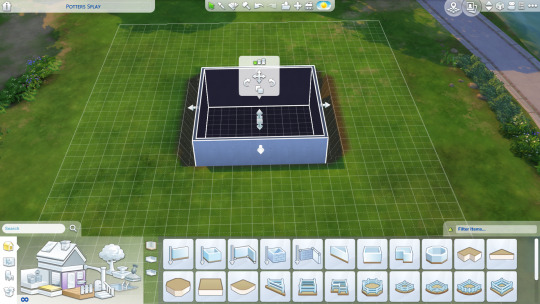
2. Make a wall the same height as your house walls for reference, and build a 1x1 half gable roof with the eaves shortened, raised to the same height as the reference wall.
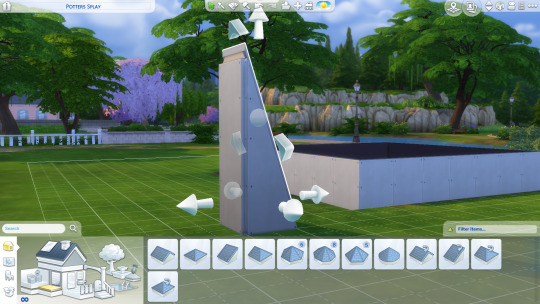
3. Put that sucker in the terrain dip along your house with the wall facing out. Roofs can go on uneven terrain, huzzah!

4. Drag the roof part so that it covers all of the dipped terrain... 1 tile wider than your house.
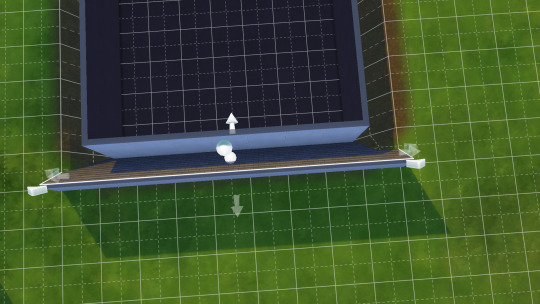
5. Copy it and do it for all of the edges of your house that will be underground in any way. (Note: if one side will have a walk-out, then you can leave the house wall alone and dig the terrain out in front of it... then just use 1x1 half gables to cover the open edges.)

6. Build your upper level 1 tile wider around so that it lines up with the roof walls.
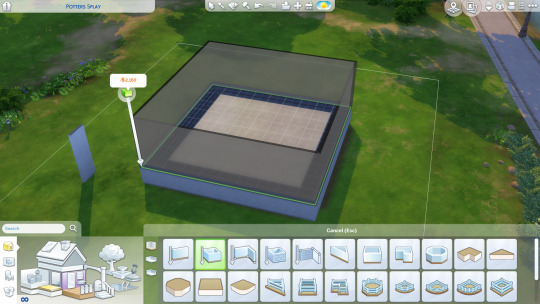
7. Ta-da! Looks like walls flat against the terrain.
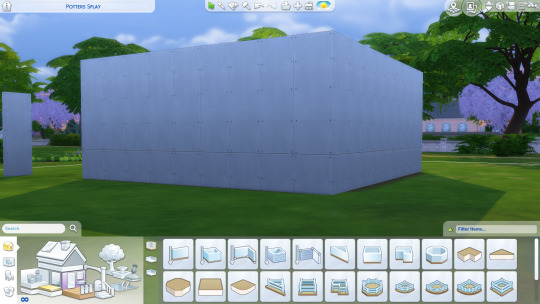
8. You can add windows in your roof walls for looks, unfortunately your lower level won’t actually have the windows for light inside.

379 notes
·
View notes
Video
youtube
THE SIMS 4| TUTORIAL TUESDAY| CLASSIC BUILDING TIPS|
#the sims 4#sims 4 building#sims4buildingtips#sims4youtube#sims4youtuber#sims4builds#sims4howtoplay#sims4gameplay#ts4builds#ts4youtube#ts4youtuber#ts4tutorial#sims4tutorials#tutorials#ts4gameplay#sims4#thesims#ts4#sims 4 video
8 notes
·
View notes
Photo

New tutorial up on thee chanel <3
https://youtu.be/rD6RG4RHpFU
#sims#tutorial#sims tattoos#cc#ts4cc#ts4ccfinds#ts4tutorial#simmer#TheSims#spanishsimmer#ts4stories#s4s#sims4#sims 4 studio
87 notes
·
View notes
Text
Como alterar nomes dos Mundos no The sims 4
Olá Simers, caso alguém tenha interesse, resolvi fazer um tutorial pra vocês de como alterar o NOME DOS MUNDOS no The sims 4. E não, ele não altera o Jogo todo em si, apenas o “SAVE” que for alterado. E se no caso se tiver mais saves no jogo, eles permanecem intactos. Então vamos lá, é só seguir os passos abaixo:
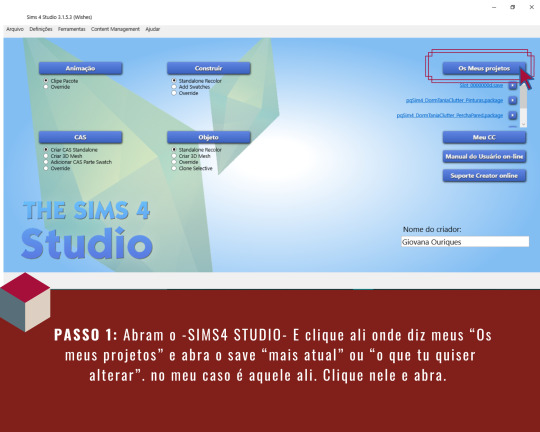






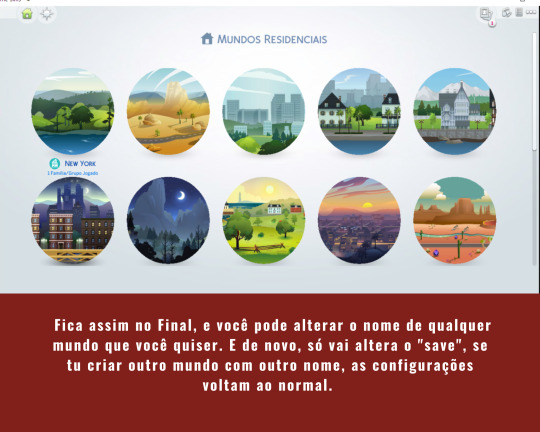
2 notes
·
View notes
Video
youtube
Beginner's Guide To Installing Mods & CC For The Sims 4:
Have you ever wanted to install mods or cc into your Sims 4 game, but were unsure how to get started? This quick tutorial will show you how to do so and what option needs to be enabled in your game to make mods work correctly.
https://www.youtube.com/watch?v=VWpu_FkqZbU
#ts4#sims4#thesims4#the sims 4#s4modding#ts4modding#s4mods#ts4mods#sims4mods#the sims 4 mods#sims 4 mods#ts4 mods#ts4 tutorial#ts4tutorial#modding#mods#simtuber
12 notes
·
View notes
Text
Como converter cabelos para outras idades - Vídeo em PT.
youtube
“Quem não compartilha o conhecimento, multiplica a ignorância.”
Encontrei esse vídeo (porque estou sem paciência para esperar conversões) e espero que isso ajude muito quem também precisa e ou está com pressa, mas atenção: É extremamente necessário que você assista até o fim, pois por mais que o vídeo seja demoradinho, há muitas informações úteis aos picados até o final dele, nas quais são extremamente necessárias. O vídeo está em Português de Portugal, mas dá para entender perfeitamente!
3 notes
·
View notes
Text
How to Create a CAS Hider and/or Disable for Random!
Last updated: September 4th, 2020
Here’s my quick and easy tutorial on how to make CAS hiders for the Sims 4!
You will need
Sims 4 Studio
TS4 CAS Tools
Before we start
Hide in CAS means hiding the item from view in Create-a-Sim. You will not be able to see it or select it in the catalog.
Disable for Random means preventing the item from appearing on randomly-generated sims, A.K.A. townies.
It is entirely possible to hide something in CAS, while still allowing it to appear on random sims - or the opposite, disabling something from appearing on random sims while still being available in your CAS catalog. With this tutorial, you will be able to do either or both of these things!
Let’s get started!
Open Sims 4 Studio and enter your desired name into the “Creator Name” section on the bottom right.

Under the blue “CAS” button, check “Override.” Then hit “CAS” again.

Navigate to the item that you want - you can use the options in the top bar to narrow down the results. (Such as species, gender, age, game pack, etc.)

When you see the image of the item that you want, hold shift and then left click. This will select all the swatches. If you hover your cursor over the thumbnail, you’ll see the name of the item. That’s what I name my .package files for clarity’s sake.
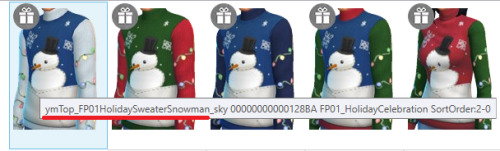
Remember to hold shift when clicking to select all the swatches!
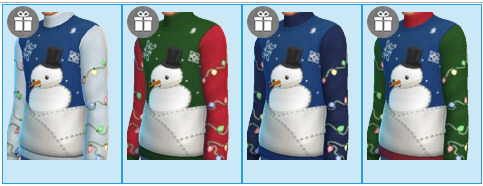
Hit “next” on the bottom right and a window will come up asking where to save your .package file and what to name it. Do so and hit “save.”
Now open TS4 CAS Tools and go to the “Clone Package Editor” tab.

At the top, you will see the box for “Select Package” - click “Select” and navigate to your override you just made.


Now your .package file will be opened in TS4 CAS Tools.
The first thing you’ll want to do is look in the box on the upper far right side.
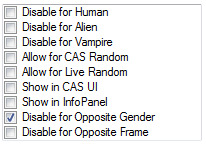
If you want to prevent sims from wearing this item when randomly generating sims in CAS, you need to uncheck “Allow for CAS Random.”
If you want to prevent random sims from wearing this item in-game and around your town, you need to uncheck “Allow for Live Random.”
If you want to hide this item from Create-a-Sim, uncheck the box for “Show in CAS UI.”
In the “Property Flags” box, you may see the flags “OccultAllowedForRandom” If you’re creating an override that disables for random, you can delete these flags if you’d like. I find it doesn’t make too much of a difference as “Allow for CAS Random” and “Allow for Live Random” seem to override it.
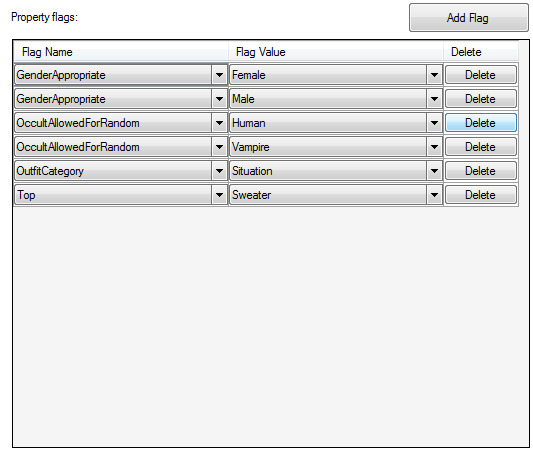
Now click “Commit Changes”, then “Save Package” and you are done! It’s necessary to hit Commit before Save or else your changes won’t be saved to the package file.

And there you are! Let me know how it goes for you or if anything in this tutorial was unclear. Thank you! ♥
Bonus note:
If you’re curious about what the “Disable for ...” options at the top mean, that prevents it from showing up in CAS for that species only. So say you’d like an item to only show for aliens, you’d check “Disable for Human” and “Disable for Vampire” while leaving the alien option unchecked. You will need to leave “Show in CAS UI” checked for this to work, as this option will override all others.

Example: An item that only shows up in alien CAS, versus an item that does not show up in CAS at all.
If you want to allow this item to appear on randomly generated sims of that species, you will need to add an “OccultAllowedForRandom” flag in the “Property Flags” box.
So for the example above, you’d add “OccultAllowedForRandom - Alien.” Remember that you will also need “Allow for CAS Random” and / or “Allow for Live Random” to be checked in the upper right box.
46 notes
·
View notes
Text
How to download from adfly or ouo - CC
Hi guys, how are you?
I did this tutorial teaching how to download cp on adfly and ouo. The subtitles are in English, I hope I helped ♥
https://www.youtube.com/watch?v=fmqy3skM3Fw
youtube
#thesims4#sims4#ts4#thesims4ccfinds#sims4ccfinds#ts4ccfinds#thesims4cc#sims4cc#ts4cc#thesims4tutorial#sims4tutorial#ts4tutorial
9 notes
·
View notes
Text
The Sims4 : Build functional skyscraper! / Zbuduj własny drapacz chmur!
(Eng) Build your own functional skyscraper in The Sims4. Get Ready! The last update allowed min. for placing rooms with different height of foundations on one plot. You can connect them with stairs and build a skyscraper in which every floor will be reachable for sims. You can build up to 9 floors (!)
(Pl) Zbuduj własny funkcjonalny wiezowiec w The Sims4. Zaczynamy Ostatnia aktualizacja pozwoliła min. na umieszczenie na jednej parceli pokoi o różnej wysokości fundamentów. Można je połaczyć schodami i zbudowac w ten sposób wieżowiec w którym każde piętro będzie osiągalne dla sima. Można zbudoać maksymalnie 9 pięter (!)
More info - KLICK!




#simtopiapl#ts4tutorial#tutorial#thesims4#How to build#how to make it#skyscraper#jak zbudować drapacz chmur w the sims 4#samouczek#ts#thesims#ea#eagames#maxis#thesimsforum#forumthesims#forum#simtopia#pl#eng#polish#forumsimtopia#simdels#de#sdw#simsdelsworld#the sims 4#sims#wieżowiec#skyscrapercity
211 notes
·
View notes
Photo

The Sims 4 Tutorial – How To Make Poses With Objects
Blender Hotkeys Cheat Sheet + EA’s Rigs for posing: katverse.com
Other Posing Tutorials:
How to Create Custom Poses
How to Create CAS Poses
How to Create All in One Pose Pack
How To Make Poses With Accessories
How to make poses for Different Height Sims
How to Create Couple Poses
⋆★⋆ Subscribe to my Youtube channel ⋆★⋆
youtube
Happy Posing! 💃
#The Sims 4#Thesims4#s4tutorial#ts4tutorial#ts4 tutorial#s4 tutorial#s4 cc#ts4 cc#s4cc#ts4cc#ts4 poses#s4 poses#katverse
211 notes
·
View notes